Користим Веризон везу са својим иПхоне-ом, примарним телефоном за посао и личне позиве.
Док сам путовао као део мог посла, морао сам да се зауставим у области где покривеност ћелијама није била тако велика, али сам ипак имала две траке.
Отворио сам апликацију за телефон и покушао да упутим позив да пријавим свој статус, али се на екрану појавила порука када сам притиснула Позови.
Пише да је Веризон блокирао мој телефон да упућује ЛТЕ позиве, али ми није дало назнаке зашто.
Одлучио сам да проверим да ли имам приступ интернету, што сам на срећу и учинио, и отишао сам на мрежу да решим овај проблем.
Покушао сам да потражим више информација о овом проблему тако што сам посетио Веризон-ову веб локацију за подршку и њихове корисничке форуме, где сам видео да је овај проблем прилично чест међу људима на форумима.
Са информацијама које сам успео да прикупим, успео сам да решим проблем са телефоном и успео сам да добијем позив.
Пошто сам документовао све што сам покушао, одлучио сам да направим водич након што сам стигао кући, тако да ћете такође моћи да поправите свој телефон када Веризон блокира ЛТЕ позиве на њему.
Ако сазнате да је Веризон искључио ЛТЕ за ваш налог, идите на подешавања телефона и проверите да ли је ЛТЕ укључен. Такође можете покушати да поново покренете телефон или да се преселите у област са бољом покривеношћу ћелија ако то не успије.
Читајте даље да бисте сазнали зашто сте можда наишли на ово упозорење и како да вратите телефон на ЛТЕ што је пре могуће.
Зашто је Веризон искључио ЛТЕ позиве на мом налогу?


Као што је случај са сваким провајдером услуга у било којој индустрији, услуге које вам Веризон пружа подлежу одређеним условима као што је плаћање чланарине на време, не коришћење везе за незаконите активности попут пиратерије и још много тога.
Ако сазнају да сте прекршили њихове услове и одредбе, могу вам одбити услугу.
Али шансе да се то догоди су прилично мале, и ако сте у току са својим обавезама и држите се праве стране закона, бићете у реду.
Ако добијете ову поруку и не спадате ни у један од услова о којима сам раније говорио, то се можда догодило због грешке у Веризоновим мрежама.
Видео сам да се то дешава када сам у области у којој Веризон нема добру покривеност мобилном мрежом, а познато је да се то дешава када ваш телефон изгуби сигнал до Веризонових торњева.
Понекад ћете такође изгубити приступ својој личној приступној тачки, али решавање главног проблема ће решити и проблем приступне тачке.
Говорићу о неколико поправки које можете испробати у одељцима који следе да би вам помогли да решите проблем за неколико секунди.
Преместите се у област са бољим сигналом
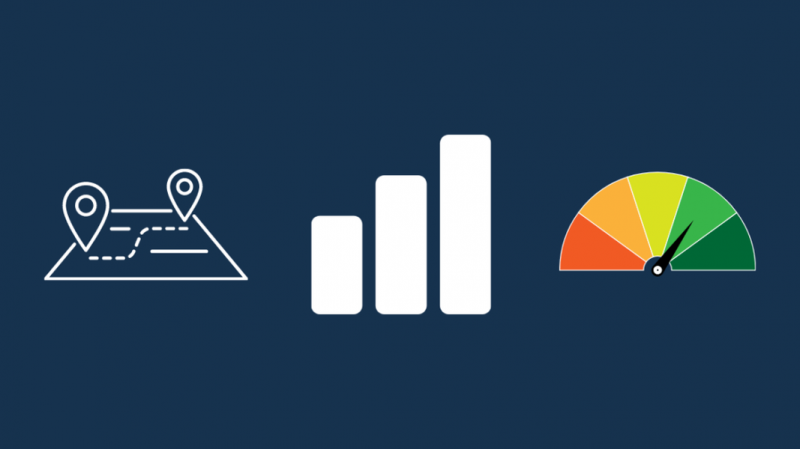
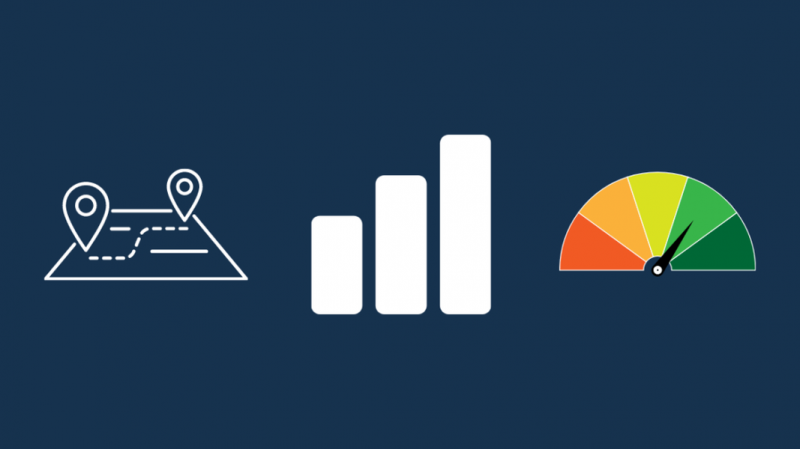
У мом случају, порука је престала да се појављује када сам био у области са бољом покривеношћу.
Покушајте да то урадите са својим телефоном; можете покушати да се преселите у насељеније подручје или негде где је сталније присуство људи.
Избегавајте да стојите у близини великих радио торњева јер би ти таласи могли да ометају сигнале мобилне мреже, што ће на крају довести до тога да ваш телефон изгуби сигнал.
иПхоне уређаји долазе са услужним програмом који се зове Фиелд Тест који вам омогућава да видите колико је јак сигнал до најближег торња.
Да бисте користили тест на терену:
- Укључите Ви-Фи на телефону.
- Отворите апликацију Телефон.
- Диал *3001#12345#*
- Позовите број.
Ако имате иОС 11-13, наставите са овим корацима:
- Изаберите ЛТЕ на екрану Фиелд Тест.
- Изабери Сервинг Целл Меас > рсрп0 .
- Проверите очитавање дБм; што је број мањи, јачина сигнала је боља.
За иОС 14 или новији, наставите са овим корацима:
- Режим ће вас одмах одвести на главну контролну таблу када позовете број.
- Моћи ћете да видите јачину сигнала до најближег торња мобилне телефоније.
- Проверите очитања дБм; што је мањи број, то боље.
Крећите се, видите како се јачина сигнала побољшава и пређите на област са бољим пријемом.
Након тога, проверите да ли можете поново да упућујете позиве.
Проверите да ли можете да користите податке


Неки људи су пријавили да и даље могу да користе податке када су добили ову поруку, а само су њихове функције позивања биле онемогућене.
Проверите да ли можете да се повежете на интернет помоћу мобилних података; ако је то случај, проблем је можда био у Веризоновим системима, а не у вашем налогу.
Ако можете да приступите подацима, контактирајте Веризон подршку да видимо у чему је проблем.
Можете испробати остале поправке у овом водичу, чак и ако ваша веза за пренос података и даље ради.
Омогући ЛТЕ
иОС вам омогућава да искључите ЛТЕ функције на телефону помоћу подешавања, а ако је ЛТЕ искључен на овај начин, можда ћете добити поруку да је ЛТЕ онемогућен на вашем телефону.
Да бисте поново омогућили ЛТЕ:
- Отворите апликацију Подешавања.
- Иди на Целлулар > Целлулар Дата .
- Укључите ЛТЕ.
Након што укључите ЛТЕ, отворите апликацију Телефон и покушајте да позовете број да видите да ли су услуге деблокиране.
Проверите да ли постоје обавезе на вашем налогу
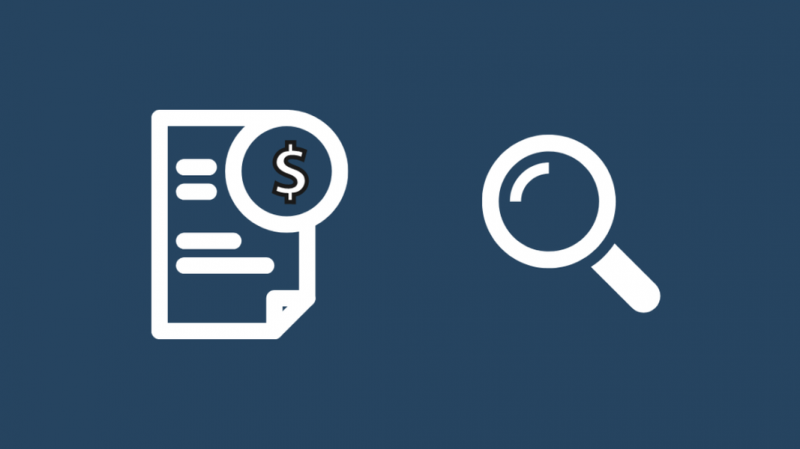
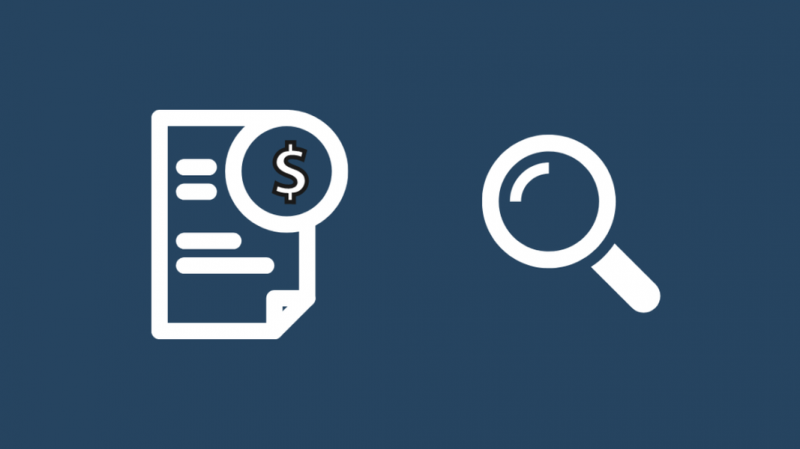
Ако су нека давања остала неплаћена предуго на било којој од ваших линија, можда ћете морати да их отплатите што је пре могуће.
Веризон-ови услови услуге дозвољавају им да вам ускрате услугу ако не платите њихове услуге.
Обично се уверавају да знате да имате обавезе на свом налогу, али ако се чини да никада не добијате њихова упозорења, проверите свој налог.
Пријавите се на Веризон и идите до одељка Наплата; требало би да видите подељени рачун који детаљно описује трошкове по линији и зашто вам се они наплаћују.
Платите чланарину и поново покрените телефон да видите да ли је проблем решен.
Ресетујте мрежна подешавања
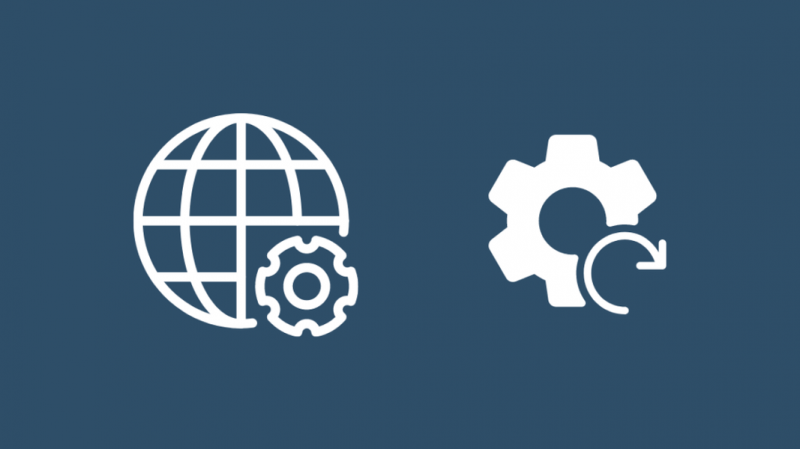
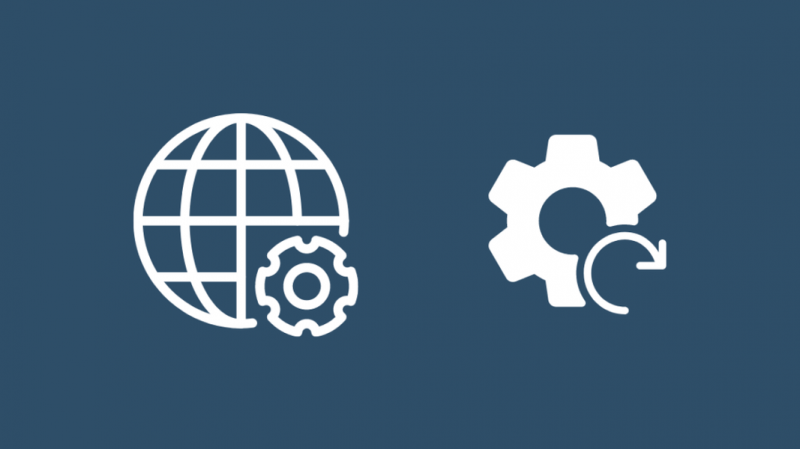
иОС вам такође омогућава да ресетујете подешавања мреже на подразумеване вредности када први пут укључите телефон.
Ово неће прекинути везу вашег телефона са мрежом, али ће ресетовати само мрежна подешавања која можете да промените на телефону.
Да бисте ресетовали подешавања мреже:
- Отвори Подешавања апликација.
- Иди на Генерал > О томе .
- Изаберите Ресетовање .
- Славина Ресетујте мрежна подешавања.
Након што ресетујете подешавања, покушајте поново да позовете и видите да ли вас је Веризон деблокирао са своје мреже.
Поново инсталирајте СИМ
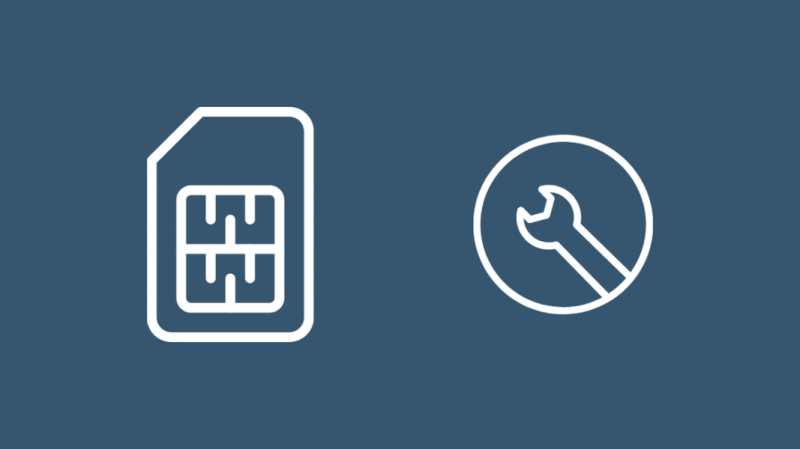
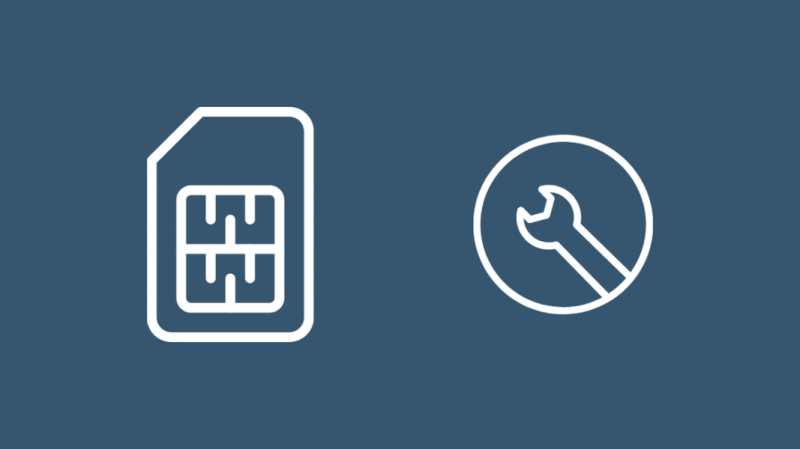
Понекад се показало да уклањање и поновно уметање СИМ картице функционише и омогућава приступ Веризоновој ЛТЕ мрежи.
Ово ће меко реконфигурисати вашу везу и податке за аутентификацију које користите за повезивање са Веризон мрежом и имаће шансе да решите проблем.
Прво, мораћете да пронађете где се налази слот за СИМ картицу на телефону.
- За све моделе иПхоне-а 13 и 12 можете пронаћи утор на левој страни.
- За све моделе иПхоне-а од иПхоне 5 до 8 и СЕ можете пронаћи слот на десној страни.
Да бисте уклонили и убацили СИМ картицу:
- Користите спајалицу или алат за избацивање СИМ картице да отворите лежиште тако што ћете га гурнути унутар мале рупе са стране.
- Извуците послужавник.
- Извадите СИМ картицу.
- Сачекајте најмање 1 минут пре него што вратите СИМ картицу у лежиште. Користите урез на картици да вас води до одговарајуће оријентације.
- Вратите лежиште у телефон.
Покушајте поново да позовете да бисте видели да ли је Веризон поново омогућио позиве на вашем телефону.
Поново покрените телефон
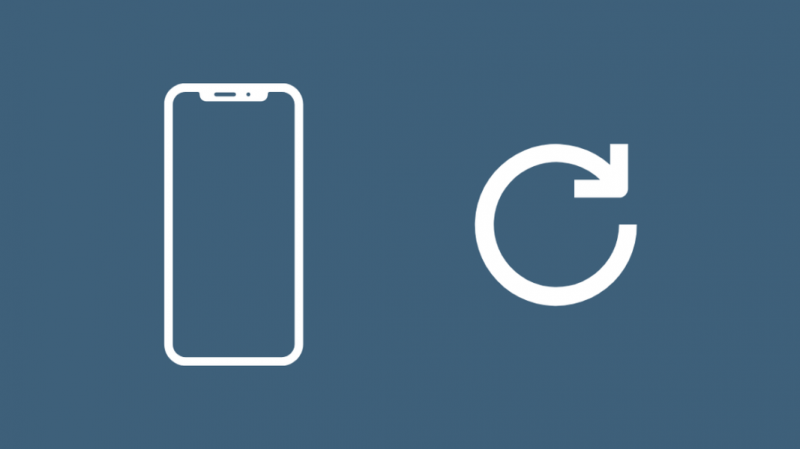
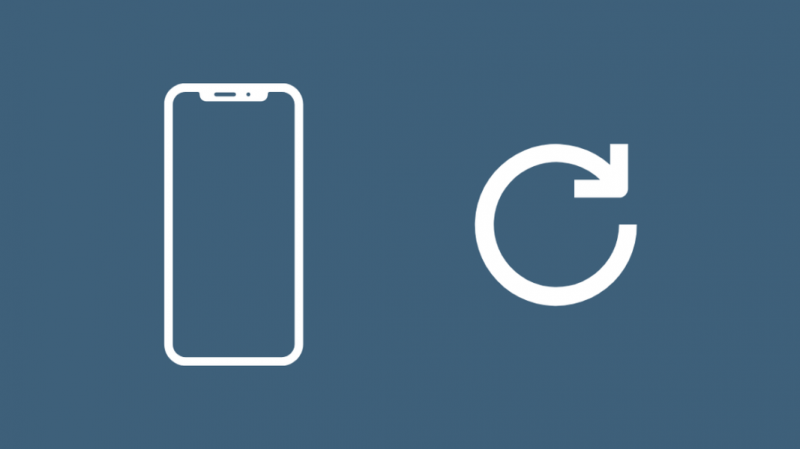
Поновним покретањем телефона врши се меко ресетовање софтвера и хардвера вашег телефона, а познато је да је и раније решавао сличне проблеме са СИМ картицом.
Вреди испробати јер ће бити потребно само неколико секунди да поново покренете телефон.
Да бисте поново покренули свој иПхоне Кс, 11, 12
- Притисните и држите дугме за јачину звука + и бочно дугме.
- Искључите телефон помоћу клизача.
- Поново укључите телефон притиском и држањем дугмета за напајање са десне стране.
иПхоне СЕ (2. ген.), 8, 7 или 6
- Притисните и држите бочно дугме.
- Искључите телефон помоћу клизача.
- Поново укључите телефон притиском и држањем дугмета за напајање са десне стране.
иПхоне СЕ (1. ген.), 5 и раније
- Притисните и држите горње дугме.
- Искључите телефон помоћу клизача.
- Укључите телефон притиском и држањем дугмета за напајање на врху.
Покушајте да позовете након што телефон заврши са поновним покретањем да бисте проверили да ли вас је Веризон вратио на своје услуге.
Контактирајте Веризон
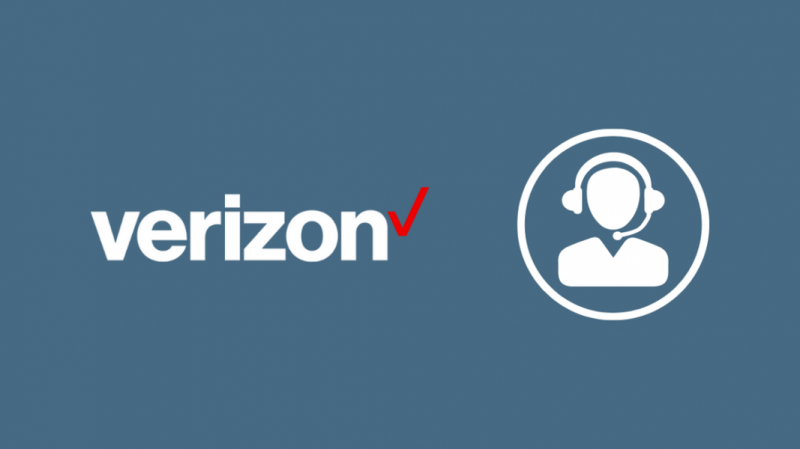
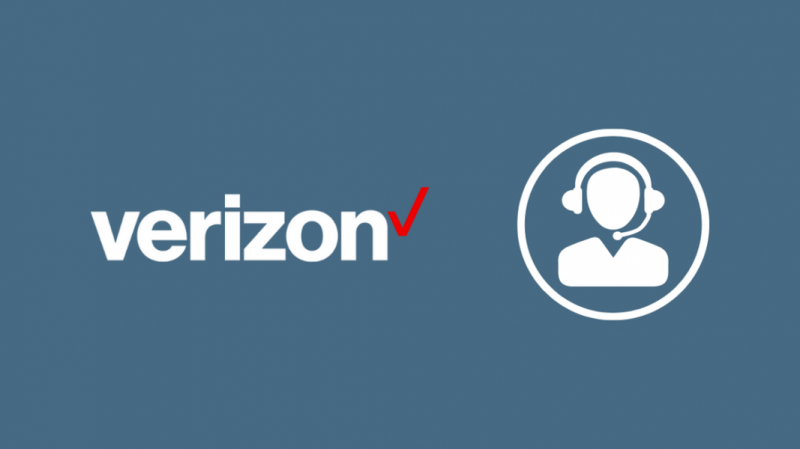
Ако вам ниједан од ових корака за решавање проблема не успе или ако желите помоћ у вези са било којим од корака о којима сам говорио, молимо вас контактирајте корисничку подршку компаније Веризон .
Требало би да буду у стању да открију скоро све проблеме са вашим уређајем или вашом СИМ картицом, а ако не могу да га поправе преко телефона, можете га однети на Веризон Сторе или овлашћени продавац .
Последње мисли
На својој страници подршке за ову грешку, Веризон помиње да не могу да промене ниједно подешавање на вашем телефону или налогу.
Иако је то тачно, они и даље могу да контролишу ваш приступ са своје стране.
Али ово је само случај; онда сазнају да нисте били у току са плаћањем или да сте користили њихову везу за пренос података за пиратерију и торренте.
Осим позивања или коришћења везе за пренос података, ако добијете грешку ЛТЕ блокиран, покушајте да пошаљете и СМС-ове.
Ако добијете а Порука није послата Неважећа адреса одредишта грешку, проверите кредит на свом налогу и додајте још ако је потребно.
Такође можете уживати у читању
- Могу ли да користим Веризон телефон са планом за директан разговор? Одговори на ваша питања!
- 4 начина да се одустане од Веризон накнаде за активацију
- Веризон-ова сва кола су заузета: како да поправите
- Веризон Мессаге+ Бацкуп: Како да га подесите и користите
- Како подесити личну приступну тачку на Веризон-у за неколико секунди
Често постављана питања
Како да поново укључим ЛТЕ позиве?
Да бисте вратили ЛТЕ позиве на иПхоне уређају, отворите мени Подешавања.
Идите на Целлулар Дата под Целлулар и укључите ЛТЕ.
Шта се дешава када искључите ЛТЕ на свом иПхоне-у?
Ако искључите ЛТЕ на свом иПхоне-у, он ће почети да користи спорије типове везе као што су 3Г или 2Г у зависности од покривености телефона у том тренутку.
Зашто се ЛТЕ појављује када је повезан на Ви-Фи?
ЛТЕ би требало да се појави када је повезан на Ви-Фи да би вас обавестио да је веза укључена.
Ако сте се већ повезали на Ви-Фи и не видите никаква упозорења у вези са Ви-Фи мрежом, онда користите своју Ви-Фи везу уместо на мобилним подацима.
У реду је ако се ЛТЕ појави када сте повезани на Ви-Фи.
Да ли ЛТЕ значи да користите податке?
Ако видите ЛТЕ на горњој траци телефона, то само значи да је телефон повезан на ЛТЕ мрежу вашег оператера.
Све док сте на Ви-Фи мрежи, веза за пренос података на телефону се неће користити за приступ интернету.
